怎样把C盘的东西转移到D盘 把c盘东西转移d盘保存设置方法
电脑C盘是系统盘,存放各种重要文件的,一旦C盘东西放太多,内存不够用,就容易出现系统卡顿的问题,所以大家最好把C盘的东西转移到D盘或其他磁盘,但是C盘已经有的东西如何转移到D盘?接下去给大家分享具体操作方法,供用户参考学习。
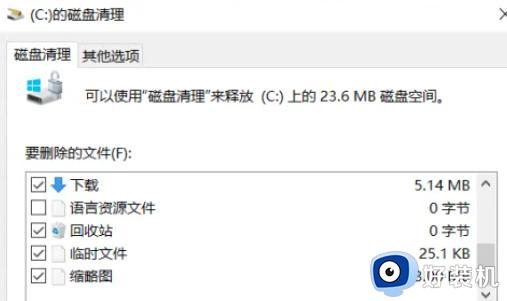
具体方法如下:
1、首先在电脑上打开D盘。
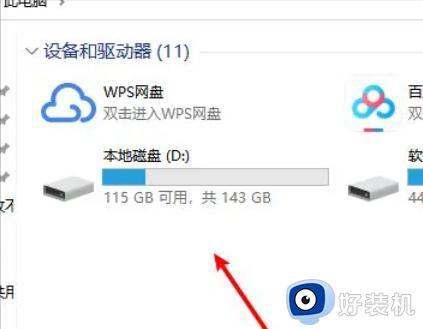
2、然后在D盘创建存放文件路径。
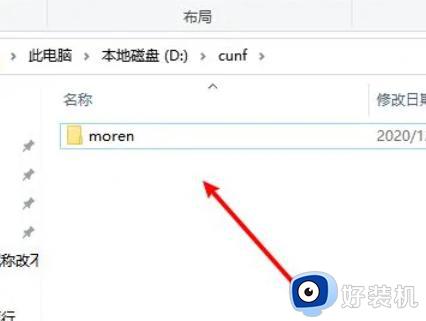
3、接着打开运行窗口,在输入框内输入regedit。
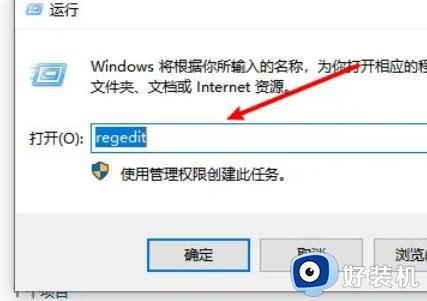
4、复制路径计算机HKEY_LOCAL_MACHINEWindowsCurrentVersion,按回车键,就可以快速定位。
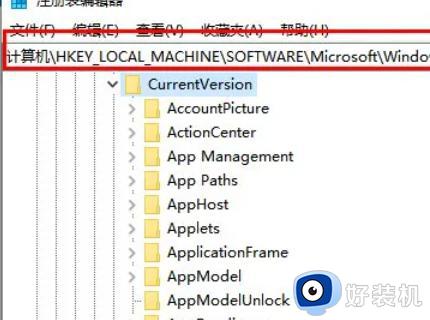
5、在右侧窗口内找到并双击CommonFilesDir (x86)文件,随后打开窗口之后,在数值数据中输入D盘存放路径,点击确定,就完成了。
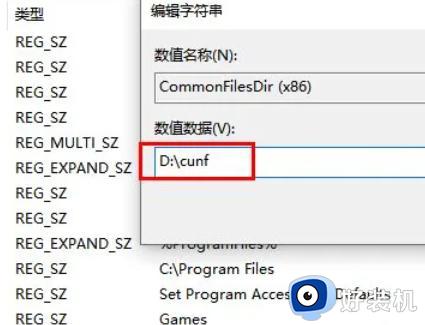
磁盘扩容
一、先确认C盘与被扩容盘在同一块硬盘(磁盘)上,而且被扩容盘必须紧邻C盘右侧,且有卷标,如C、D、E、F、等。
接下来,同时按下Win键+X键,选择【磁盘管理】,进入磁盘管理界面,查看磁盘的情况。
二、一定要备份电脑所有数据到电脑外的移动硬盘或网盘。
三、将安装在被扩容盘(例如D盘)的软件提前卸载干净,否则有可能会导致后续再次安装此软件时出现报错和安装不了的情况。
四、开始扩容 。
第一步:将C盘右侧的分区删除,变为未分配分区
1、同时按下win键+X键,选择 【磁盘管理】,右击D盘,选择“删除卷”
2、如果已经备份了电脑所有数据,点击“是”,将D盘删除即可。
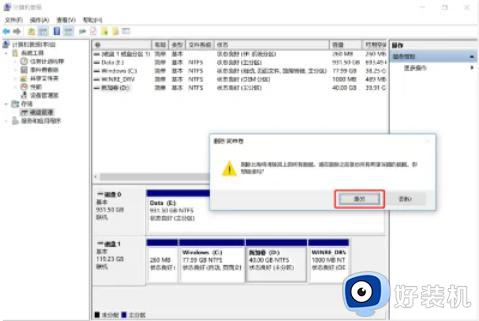
第二步:扩容C盘
1、右击C盘,选择扩展卷。
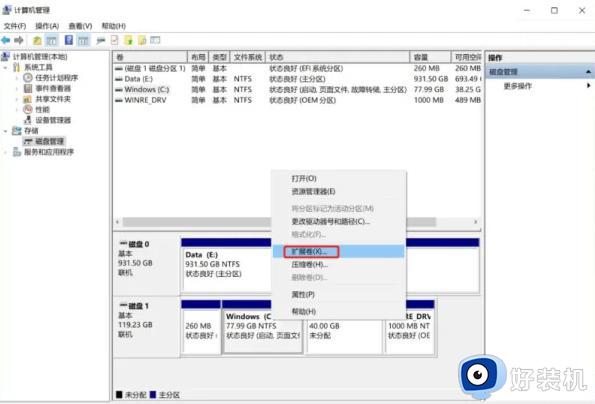
2、根据提示,点击“下一步”。
3、系统会自动计算出最大扩容量,没特殊扩展需求点击下一步,完成即可。红框处可以手动输入扩展的容量。
4、点击完成后,C盘即完成了扩容。
如果有多个磁盘分区,扩容完成后最好根据情况修改盘符,如下图可将【E盘】改为【D盘】,否则可能会造成一些数据错乱。更改卷标方法如下:
1、进入【磁盘管理】,鼠标右击需要更改卷标的磁盘,然后点击【更改驱动器和路径】
2、点击【更改】
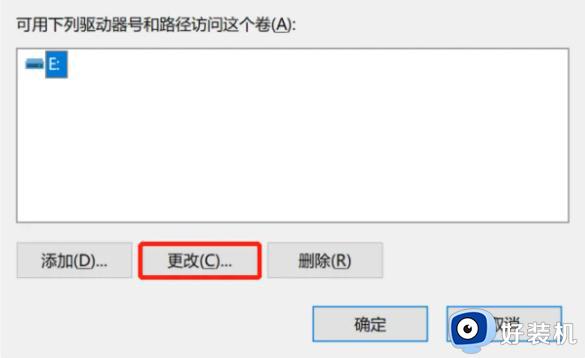
3、点击右侧红款内的卷标(字母),选择想要变为的卷标,然后点击【确定】即可。
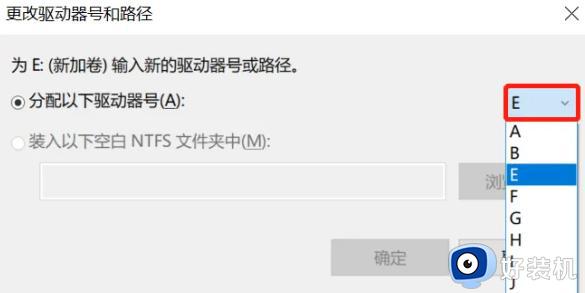
电脑C盘出现内存不足的情况,最好将C盘东西转移到D盘,让C盘空间变大,有需要的快来操作设置。
怎样把C盘的东西转移到D盘 把c盘东西转移d盘保存设置方法相关教程
- 联想笔记本如何把c盘的东西移到d盘 怎么把联想电脑c盘的东西移到d盘
- c盘东西太多了能转到d盘吗 c盘里的东西可以转到D盘吗
- 如何把桌面的东西移到d盘 把桌面从c盘移到d盘的步骤
- 电脑如何把c盘的东西移到d盘 电脑怎么把C盘的东西移到d盘里面
- 电脑c盘的东西怎么移到d盘 如何把c盘的文件移到别的盘D盘
- 我的文档移动到d盘的方法 怎么把我的文档从c盘移动到d盘
- C盘满了怎么转移到D盘的方法 C盘满了怎么将文件转移到D盘
- 怎么让c盘d盘合并不删除数据 如何把c盘d盘合并成一个盘,又不丢东西
- 怎么把c盘的文档改到d盘 桌面c盘文件怎么移到d盘
- 桌面的东西怎么放到d盘 如何将桌面文件移动到d盘去
- 电脑无法播放mp4视频怎么办 电脑播放不了mp4格式视频如何解决
- 电脑文件如何彻底删除干净 电脑怎样彻底删除文件
- 电脑文件如何传到手机上面 怎么将电脑上的文件传到手机
- 电脑嗡嗡响声音很大怎么办 音箱电流声怎么消除嗡嗡声
- 电脑我的世界怎么下载?我的世界电脑版下载教程
- 电脑无法打开网页但是网络能用怎么回事 电脑有网但是打不开网页如何解决
电脑常见问题推荐
- 1 b660支持多少内存频率 b660主板支持内存频率多少
- 2 alt+tab不能直接切换怎么办 Alt+Tab不能正常切换窗口如何解决
- 3 vep格式用什么播放器 vep格式视频文件用什么软件打开
- 4 cad2022安装激活教程 cad2022如何安装并激活
- 5 电脑蓝屏无法正常启动怎么恢复?电脑蓝屏不能正常启动如何解决
- 6 nvidia geforce exerience出错怎么办 英伟达geforce experience错误代码如何解决
- 7 电脑为什么会自动安装一些垃圾软件 如何防止电脑自动安装流氓软件
- 8 creo3.0安装教程 creo3.0如何安装
- 9 cad左键选择不是矩形怎么办 CAD选择框不是矩形的解决方法
- 10 spooler服务自动关闭怎么办 Print Spooler服务总是自动停止如何处理
